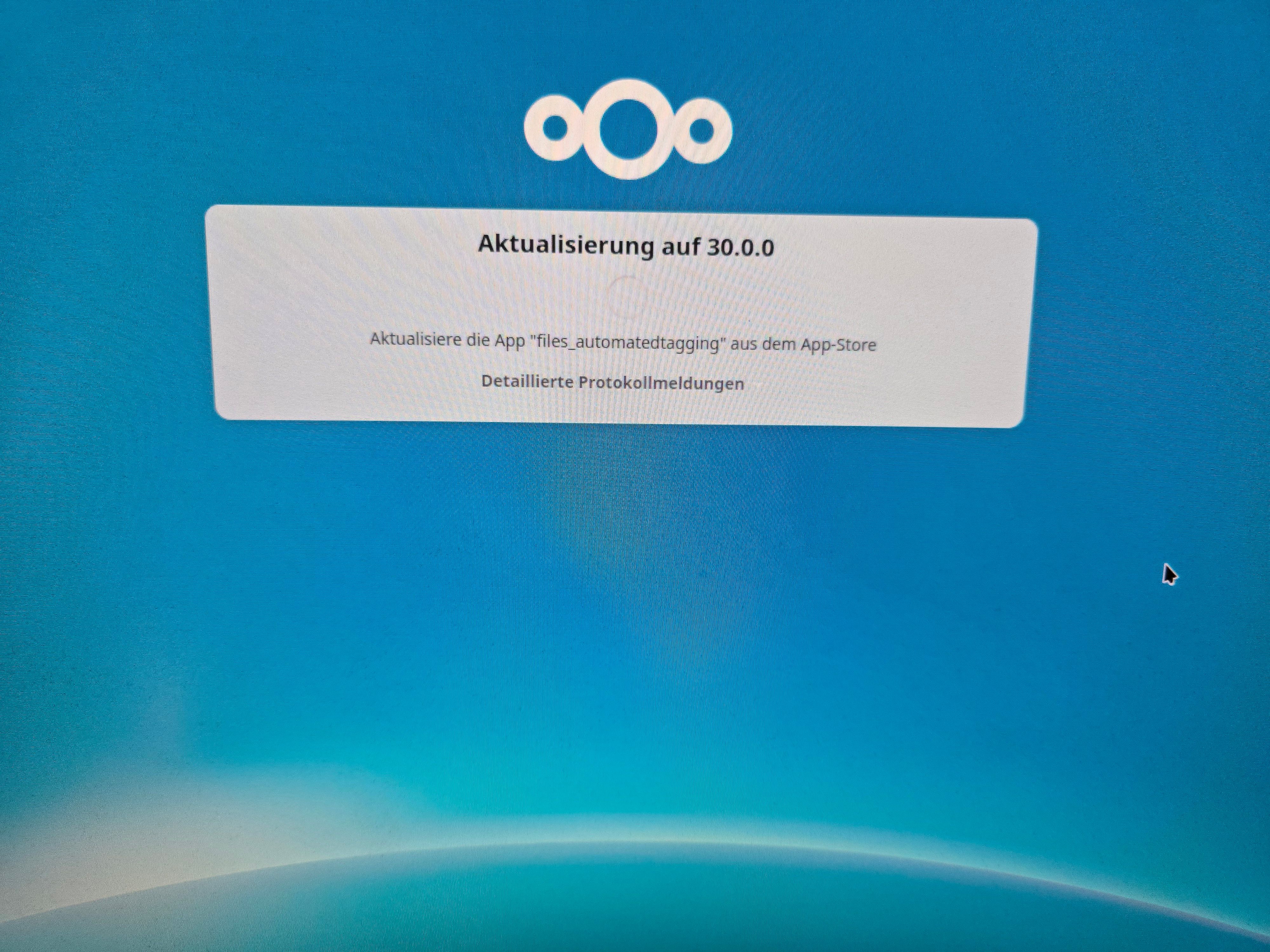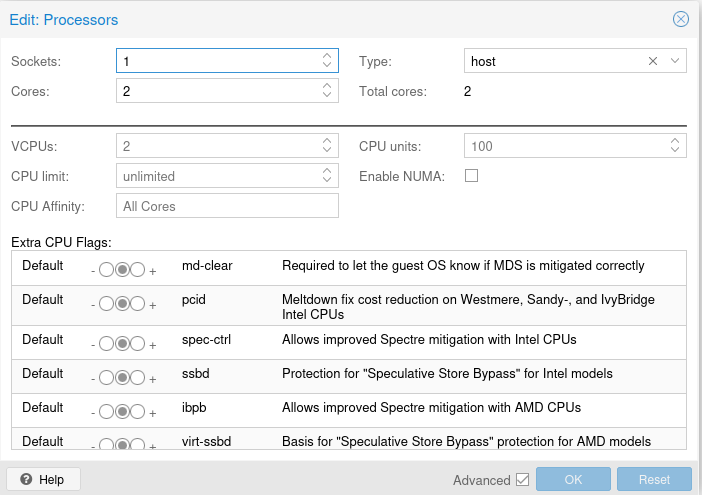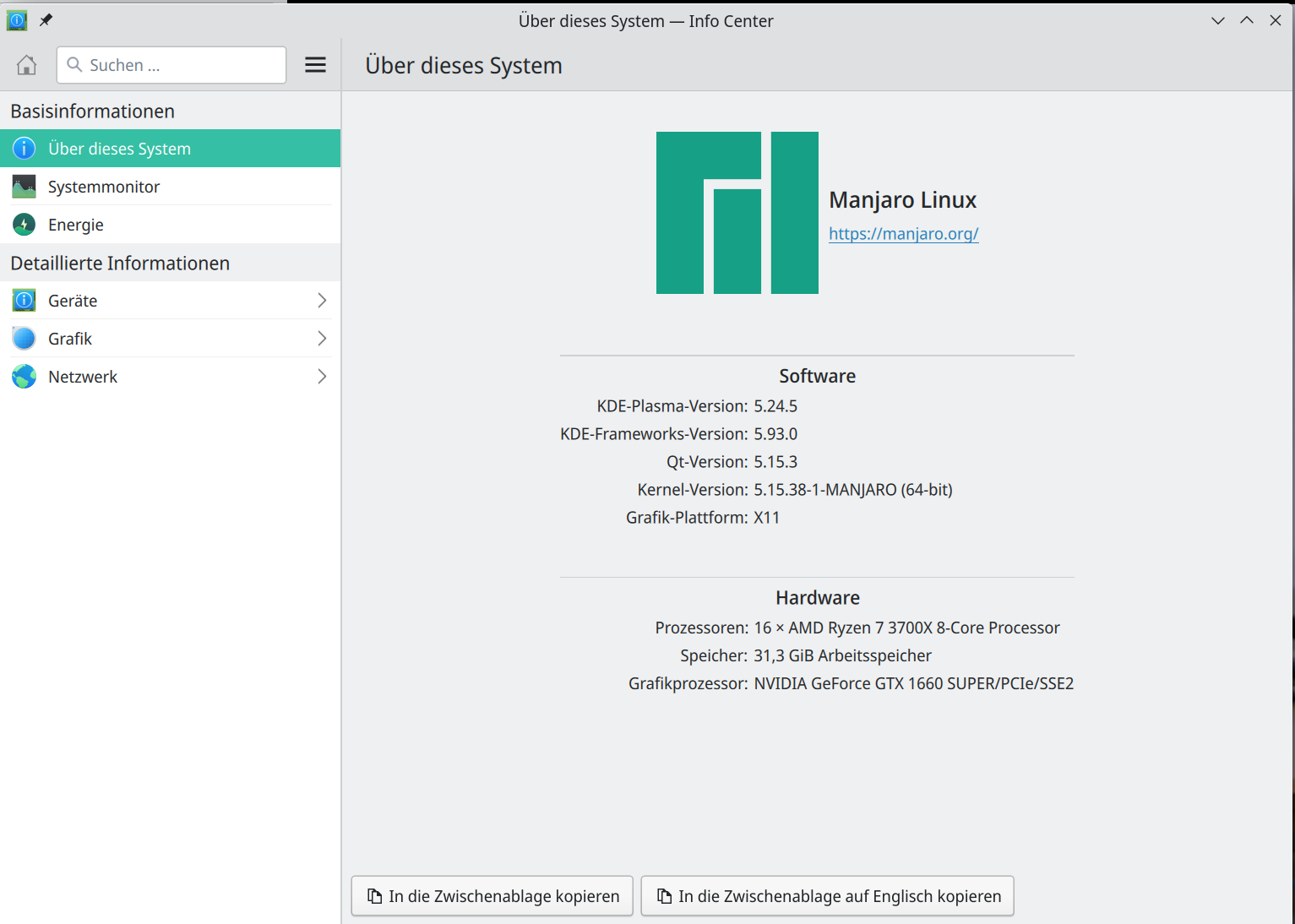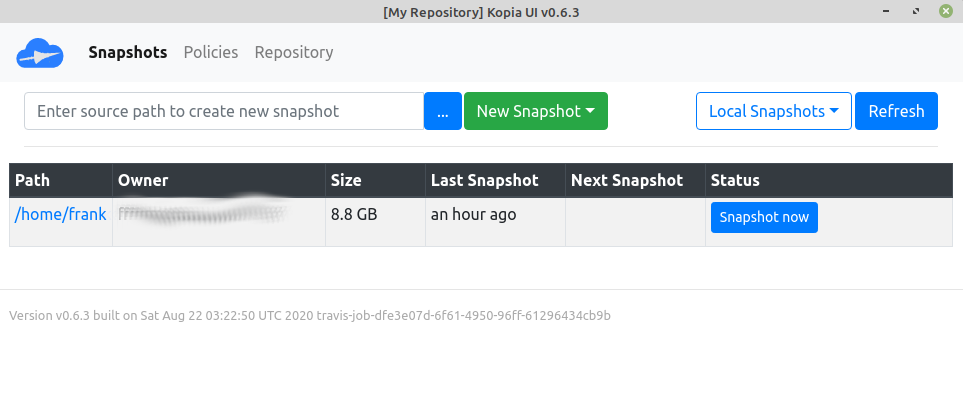Fedora 40
-
Ich habe ja hier schon mal davon berichtet, wie schwierig es ist, eine Linux Distribution auf diesem Board dazu zu bringen, das man die Installation starten kann.
Das letzte Mal, das ich Fedora getestet habe ist schon was her. https://linux-nerds.org/topic/999/fedora-34?_=1723980381570
Dann mal schauen, ob das jetzt besser läuft. Standard ist bei Fedora ja Gnome. Ah, nein. Das kommt mir sicherlich nicht mehr auf einen meiner Rechner. Sorry @Gnome-Team, ich kann mit Eurem Desktop leider nichts anfangen. Gut das Fedora auch Alternativen anbietet.
Dort findet man dann einen Fedora KDE Plasma Spin. Den habe ich heruntergeladen, auf einen USB-Stick gebügelt und dann auf dem Rechner installiert.
Als erstes hatte ich einen KDE Plasma Desktop 6.0. irgendwas. Erstmal nach Software Updates geschaut, ich glaube mich erinnern zu können, das es über 1000 Pakete waren. Alles installiert und neugestartet.
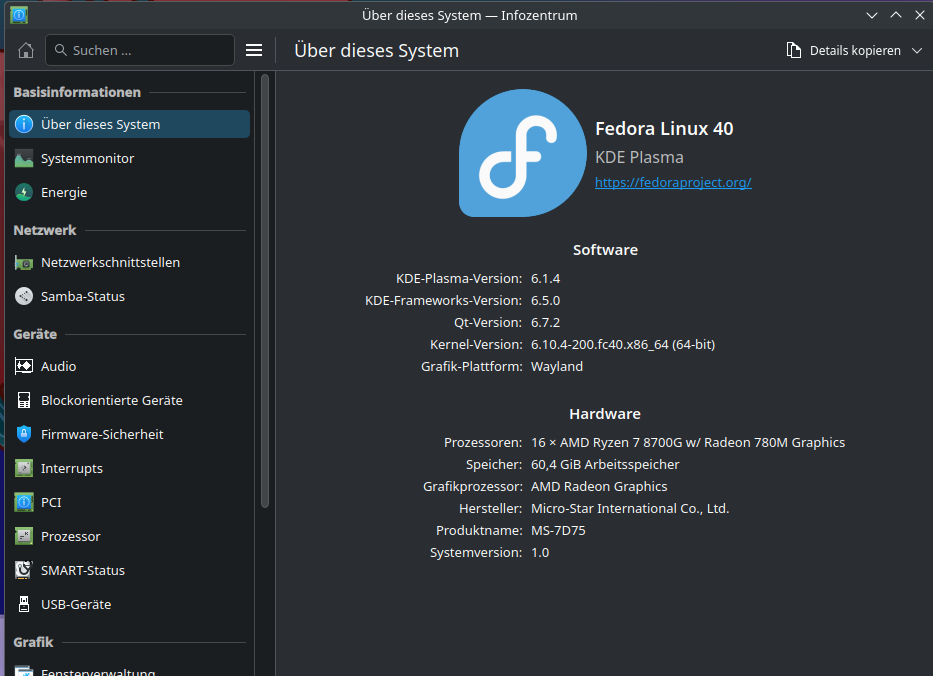
Danach hatte ich eine schöne Wayland Session, mit einem aktuellen KDE Plasma 6.1.4. Das macht mich ja schon fast glücklich

So, dann mal ans Testen. Das erste negative was mir auffällt, beim Verschieben der Fenster flackert es ganz komisch. Da ich schon mehrere Ryzen mit eingebauter Radeon Grafikkarte benutze, wusste ich das kann nicht sein. Da muss das Fedora Team was versaut haben. Also, bin ich auf die Suche gegangen und habe relativ schnell den Übeltäter gefunden.
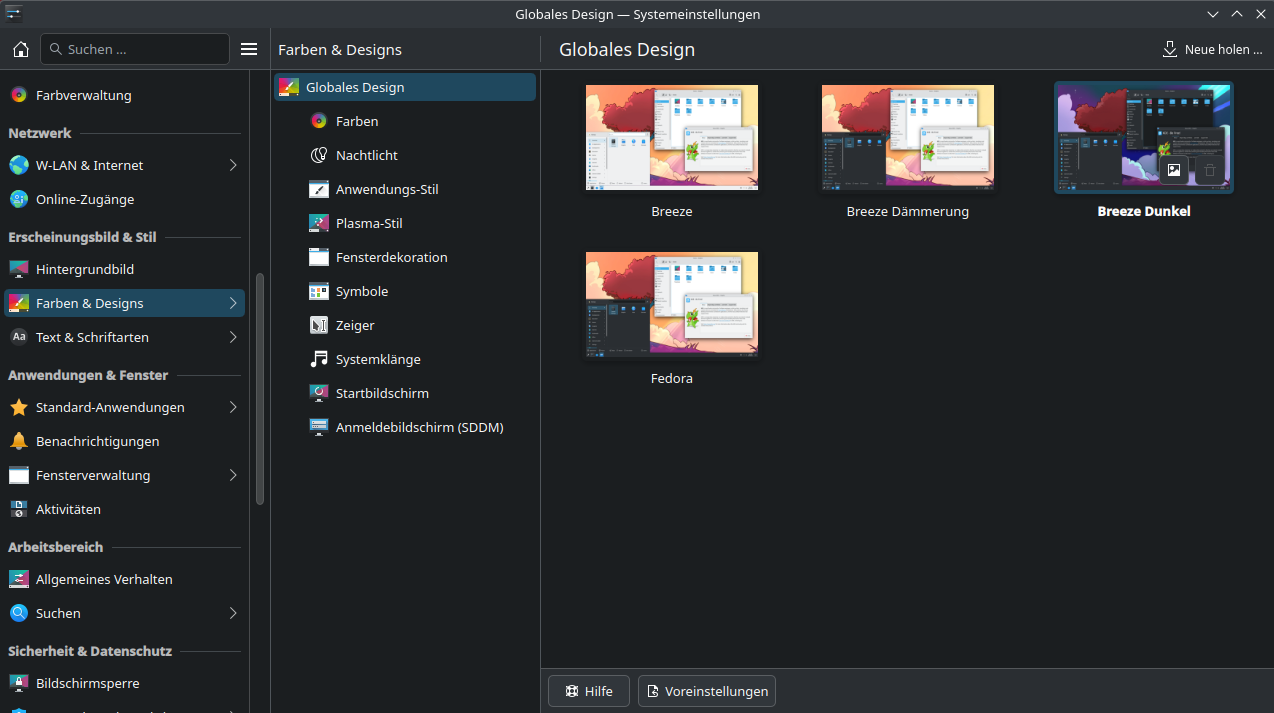
Das Fedora Design war die Ursache. Breze Dunkel ausgewählt und alles läuft butterweich ihne Flackern!
Den nächsten Test, den ich sehr oft mache wenn ich neue Distributionen ausprobiere ist, kann es Videos abspielen? Da Fedora auch ein Verfechter von Open Source Paketen ist, war es ja fast logisch, das es nicht klappt. Und genauso war es dann auch. Kurz mal bei ChatGPT vorbeigeschaut.
sudo dnf install https://download1.rpmfusion.org/free/fedora/rpmfusion-free-release-40.noarch.rpm sudo dnf install https://download1.rpmfusion.org/nonfree/fedora/rpmfusion-nonfree-release-40.noarch.rpm sudo dnf install gstreamer1-plugins-ugly gstreamer1-plugins-bad ffmpegEs gab einige Probleme, viele Abhängigkeiten standen sich gegenseitig im Weg. Aber die Fehlerausgaben boten einem immer Möglichkeiten an. Knallhart durchgezogen, was soll schon passieren ist sowieso nur eine Testinstallation

Irgendwann liefen die Videos. Ich erwähne hier nur wie es Linux Mint macht, man macht bei der Installation einen Haken und fertig!
Ob das so auf Fedora richtig geht, wie ich das gemacht habe, weiß ich nicht. Wenn es einer besser weiß, freue ich mich über einen Kommentar.
Der Installer ist einer der Besten, den ich kenne. Die Btrfs Installation war so easy, ein Klick und die Partitionen werden alle automatisch angelegt.

Was hatte ich an Problemen?
Irgendwas passt nicht mit dem DNS. Normalerweise ist das bei mir meine Fritzbox. Dann gibt es aber ellenlange Latenzen. Das Eintragen eines anderen DNS, z.B. 1.1.1.1 hilft erst mal.
Und das Einbinden meines NAS, mittels Samba, dauert beim Neustart ewig. Aber dazu gibt es ein paar Fehlermeldungen.
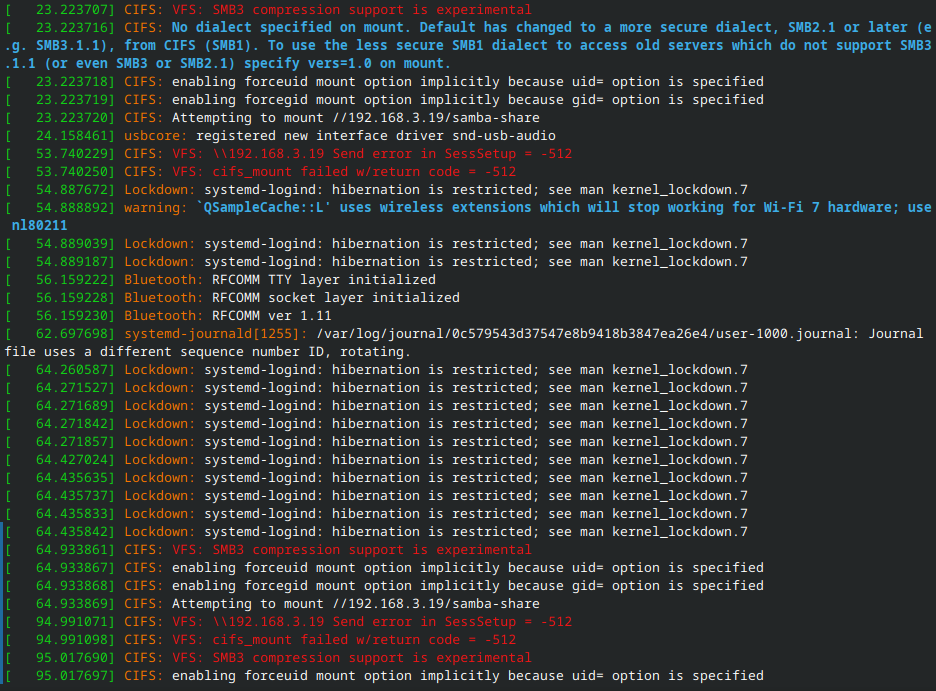
Alles in allem, sieht das Fedora40 sehr brauchbar aus. Sollte ich das produktiv einsetzen, werde ich die paar Kleinigkeiten auch noch lösen können.
Übrigens, Standby ging sofort. Für mich eine extrem wichtige Funktion, ich starte eigentlich nur neu, wenn es was zu installieren gibt (Kernel) Da gibt es ja bei Fedora40 noch dieses seltsame Neustarten, wenn man Updates installieren will. Das habe ich gerade mal untersucht, das legt gar keine Snapshots an?
Aber das kann man ändern, mit Btrfs Assistant

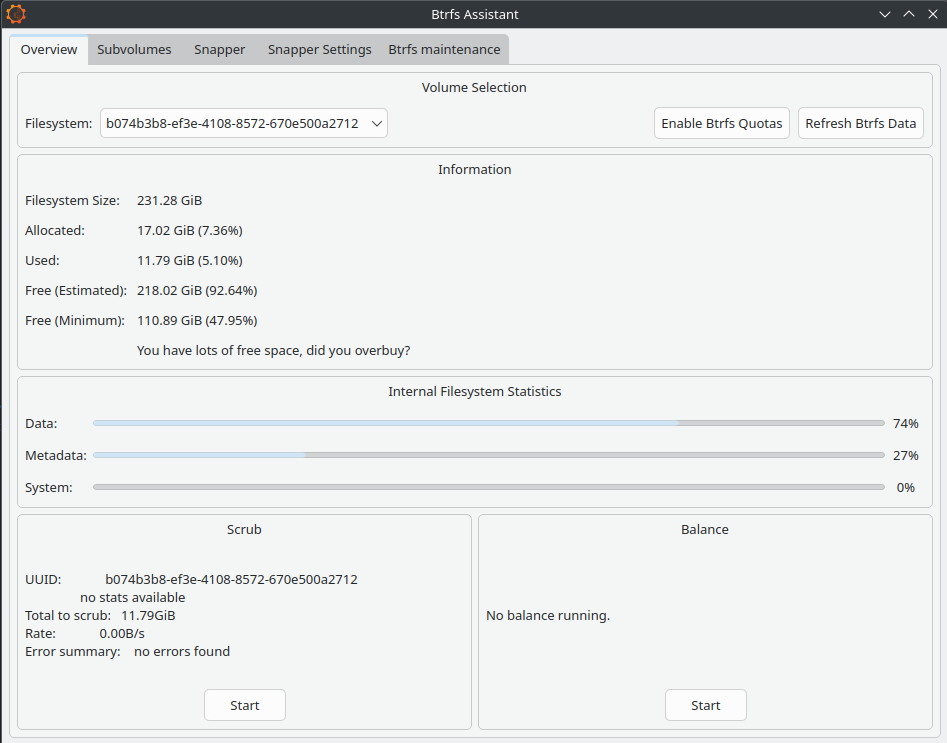
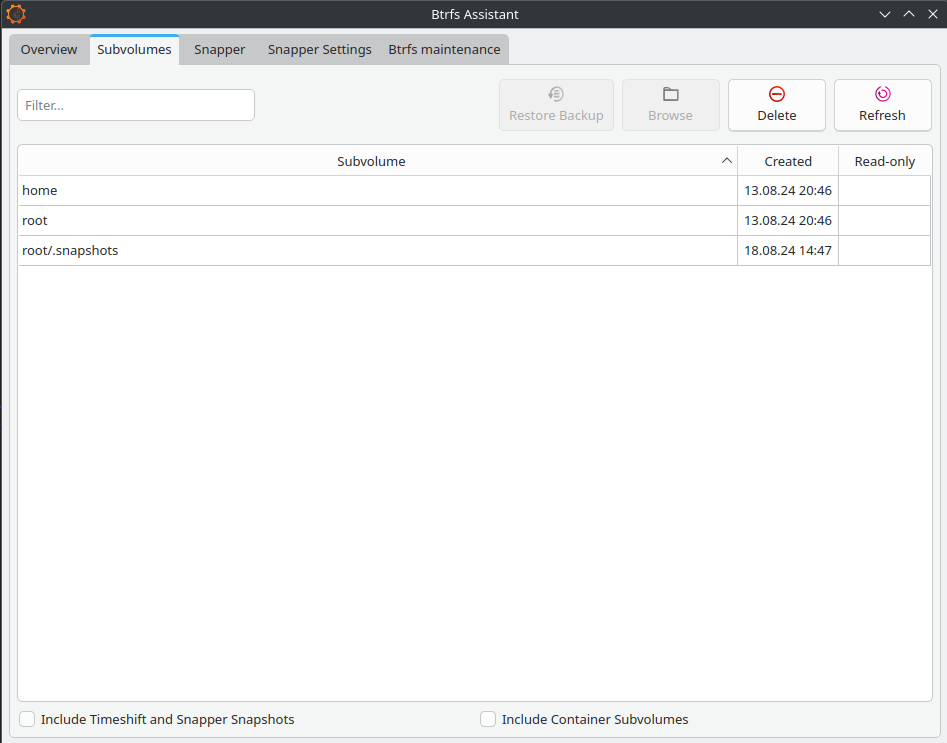
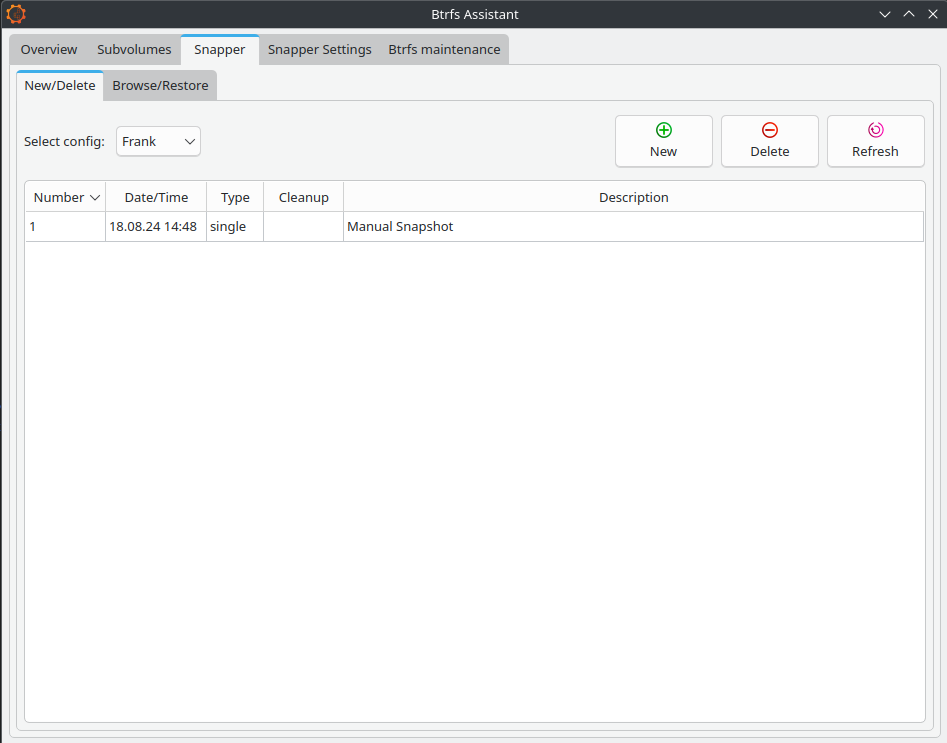

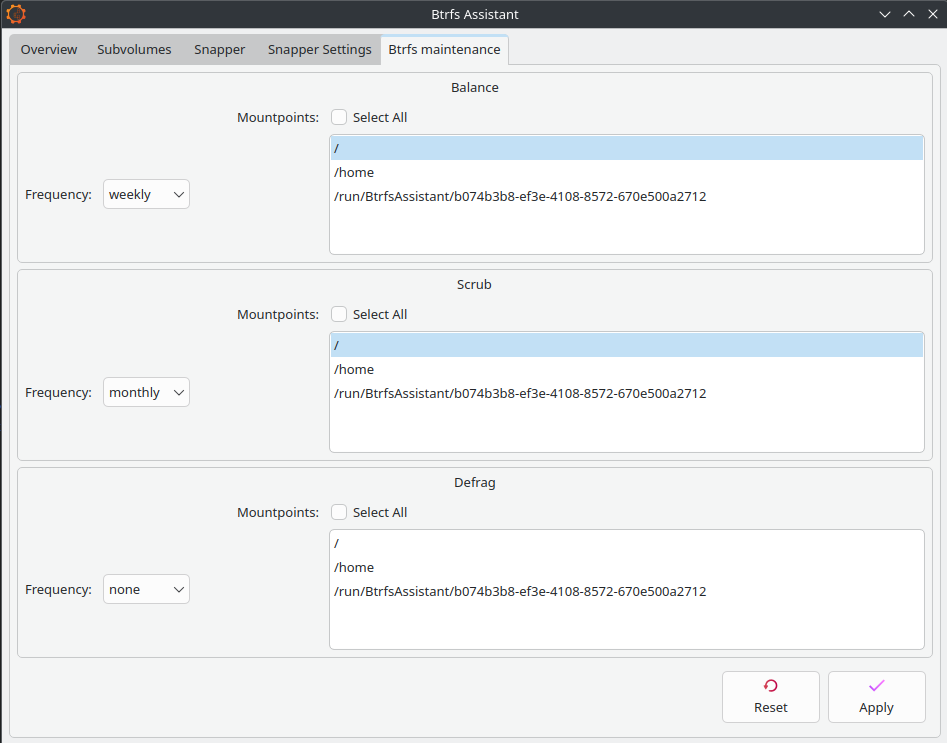
Aber, da muss ich mich noch etwas zu einlesen.
-
Ja, der Btrfs Assistant ist doch ein klasse Tool

Heute mal weiter mit rum gespielt. Man muss natürlich auch für die Home-Partition eine Konfiguration anlegen.
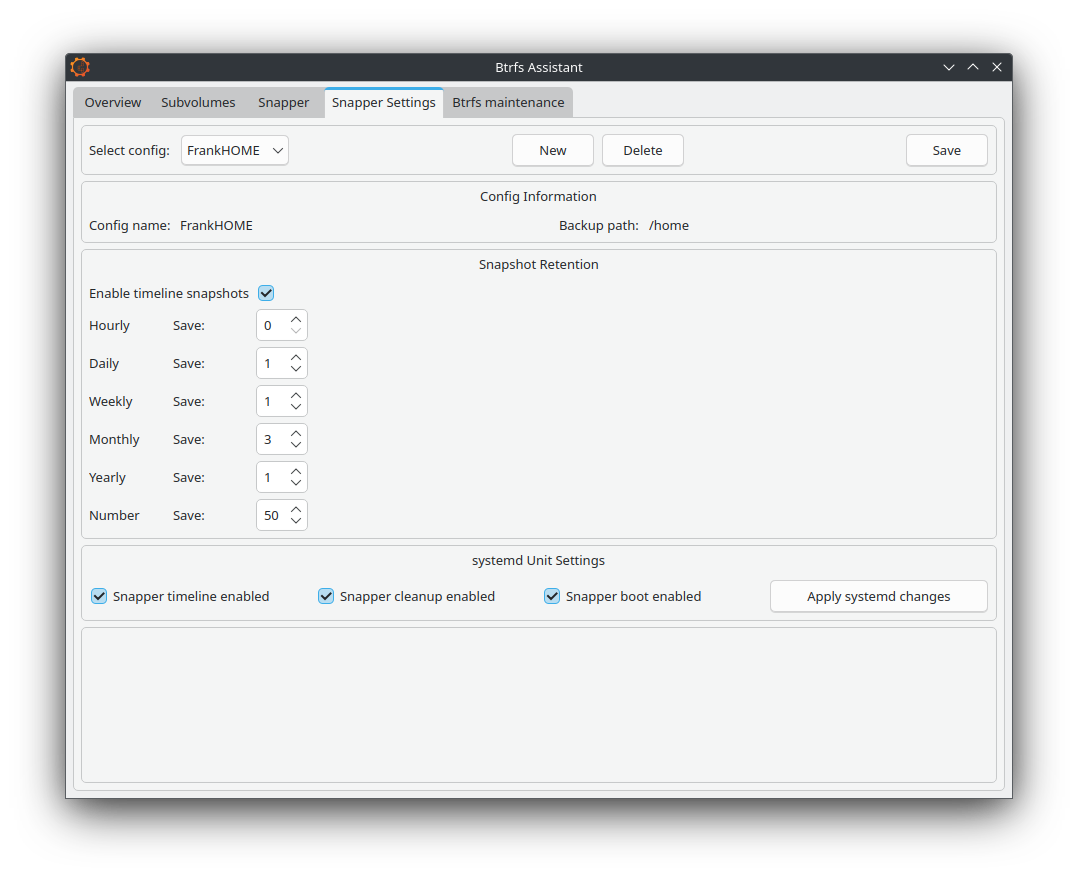
Danach mal getestet, ob das auch klappt. Einen neuen Ordner unter /home/frank angelegt. Davor hatte ich einen Snapshot angelegt.
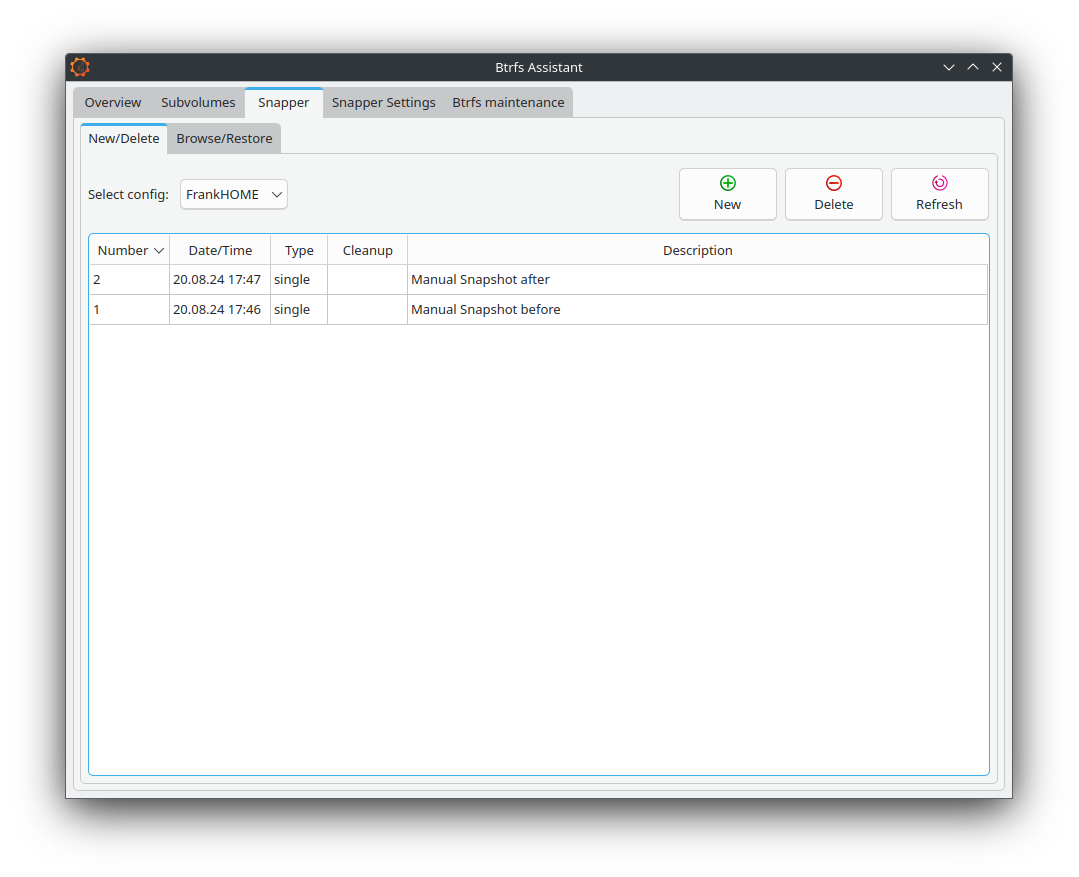
Danach den Snapshot vor der Erstellung des Ordners wieder hergestellt. Dann wird man zu einem Reboot aufgefordert. Also neugestartet und der Ordner ist wieder weg.
Irgendwie mag ich diese Funktion

-
 F FrankM hat am auf dieses Thema verwiesen
F FrankM hat am auf dieses Thema verwiesen
-
-
-
-
-
-
-
-
Ubuntu Bionic - IP Adresse ändern
Angeheftet Verschoben Linux